통화 실패는 모든 휴대 전화 사용자에게 가장 짜증나는 상황입니다. 최근 아이폰의 통화 실패에 대한 불만이 만연해있다. 사람들이 자신의 iPhone에서 다른 전화를 호출 할 때도 이러한 추세가 나타납니다. 일부 사용자는 전화를 걸 때이 문제에 직면한다고 불평합니다. 일부는이 기술적 인 결함이 iPhone 11 Series, iPhone Xs Max, Xs, XR, X, 8 Plus, 8 iPhone 7, 7 Plus, iPhone 6s, 6s Plus, 6, 6 Plus와 같은 모든 Apple 스마트 폰에서 경험할 수 있다고 생각합니다. iPhone 5, 5s 및 5c.
우리는 독자들로부터 그러한 많은 질문을 받았으며 연구를 마쳤고 솔루션을 제공했습니다.
iOS 13의 iPhone에서 통화 실패를 수정하는 방법
다이얼 * # 31 #

iPhone에서 통화 실패 문제를 해결하는 가장 쉬운 방법 중 하나는 * # 31 # 로 전화를 거는 것이며 Bob은 삼촌입니다!
비행기 모드 전환
홈 화면에서 제어 센터를 위로 밀고 iPhone을 비행기 모드로 전환하고 몇 초 동안 기다렸다가 끕니다. 비행기 모드가 첫 번째 옵션 인 설정으로 이동하여이 작업을 수행 할 수도 있습니다. 이것은 문제를 해결하는 효율적인 방법 중 하나입니다.
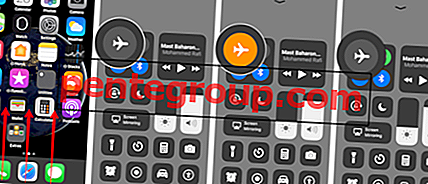

불필요한 앱 닫기
일부 사용자는 많은 앱을 동시에 열어 두는 습관을 가지고 있습니다. 물론 이것은 메모리를 소모하고 결과적으로 호출 실패로 이어집니다. 똑똑한 사용자는 절대이 작업을 수행하지 않습니다. 홈 버튼을 두 번 눌러 앱에서 불필요한 앱을 닫고 앱을 위로 스 와이프합니다. 휴대 전화는 최신 버전이며 많은 강력한 기능을 자랑하지만 항상 약간의 메모리를 절약하는 것이 좋습니다.
iPhone X 이상 또는 iPad의 경우 : 홈 화면에서 화면 하단에서 위로 살짝 밀고 화면 가운데에서 약간 일시 중지하여 앱을 닫습니다.

날짜 시간
재미있을 것 같지만 iPhone에서 날짜 및 시간을 변경하면 작동합니다. 사실, 실제로 날짜와 시간을 방해 할 필요는 없습니다. 설정으로 이동하여 일반을 탭하고 → 날짜 및 시간을 선택하십시오. 이제 자동 설정을 해제하십시오. 마지막으로 고향을 수동으로 선택하면 문제를 해결할 수 있습니다.

거는 사람 확인
발신자 번호 표시 옵션은 선택한 모바일 서비스 제공 업체에 따라 다릅니다. 따라서 일부 iPhone에서는 작동하지 않을 수 있습니다. 당신은 여전히 기회를 가질 수 있습니다. 설정으로 이동하여 전화를 탭하십시오. 이제 내 발신자 번호 표시를 탭하고 켭니다. 그래도 문제가 해결되지 않으면 착신 전환 및 통화 대기 옵션을 해제 할 수도 있습니다.

iOS 기기 재부팅
이것은 iPhone과 관련된 많은 문제에 대한 원 스톱 솔루션 일 수 있습니다. 어떤 일이 생길 때마다 랩톱이나 데스크톱 컴퓨터를 사용하는 동안 장치를 다시 시작하는 경향이 있습니다. iPhone의 오른쪽에있는 Wake / Sleep 버튼을 누른 상태에서 휴대폰을 끕니다. 몇 초 후에 버튼을 다시 누르면 켜집니다.
iPhone SE 이전 버전으로 재부팅

7 Plus 또는 7 재부팅
켜기 / 끄기 버튼을 누른 상태에서 7 Plus 및 7 의 볼륨 작게 버튼을 길게 누릅니다. 두 버튼을 10 초 동안 계속 누르고 있습니다.

iPhone 11, X 시리즈 이상을 재부팅하십시오.
iPhone 11, X Series 이상을 재부팅하려면 볼륨 크게 버튼을 빠르게 눌렀다 놓습니다 → 볼륨 작게 버튼을 빠르게 눌렀다 놓습니다 → Apple 로고가 보일 때까지 측면 버튼을 길게 누르십시오 .

네트워크 설정 재설정
iPhone에서 네트워크가 전화 실패의 원인이라고 생각하면 네트워크 설정 재설정으로 이동할 수 있습니다. 설정으로 이동 한 다음 일반으로 이동하여 하단에서 재설정 옵션을 선택하십시오. 재설정에서 세 번째 옵션, 즉 네트워크 설정 재설정을 누릅니다.


iPhone을 공장 설정으로 재설정
이 작업으로 iPhone의 모든 데이터가 지워 지므로이 옵션을 최후의 수단으로 유지하십시오. 이에 대한 조치를 취하기 전에 데이터가 보호되고 저장되어 있는지 확인하십시오. 휴대 전화를 초기 설정으로 재설정하려면 설정을 탭한 다음 일반 을 탭하십시오. 그런 다음 하단으로 이동하여 재설정을 누릅니다. 그러면 Reset All Settings (모든 설정 재설정) 를 선택해야하는 몇 가지 옵션이 열립니다 .

그게 다야.
이 팁이 문제 해결에 도움이되기를 바랍니다. 의견, Facebook, Twitter 및 Instagram에서 의견을 보내주십시오. 또한 iPhone 및 iPad에서 앱을 다운로드하십시오.












